iOSデバイスで使用するVPNサーバーの構成
Warm and Tube Internetの記事を読んだ後、iOSデバイスから使用できるVPNサーバーを上げる問題について心配しました。
OpenVPNを使用するには、脱獄が必要です。 私はこのオプションを考慮していません。
iOSは、L2TP、PPTP、Cisco IPSecをサポートしています。
Cisco IPSecは適切な機器で動作します。 PPTPは、モバイルオペレーターによってカットされることがあります。 これに基づいて、L2TPが選択されました。
Ubuntu 12.04 32ビットがインストールされたHetznerのVQ7サーバーが既にあったので、すべての実験はこのサーバーで実行されました。
IPsecインストール
OpenSwanをインストールします
sudo aptitude install openswan
インストール中に、x509証明書を作成するように求められます。 キーワードによってアクセスが使用されるため、これは必要ありません。
IPsecセットアップ:
sudo nano /etc/ipsec.conf
構成は次のとおりです。
version 2.0 config setup nat_traversal=yes # NAT virtual_private=%v4:10.0.0.0/8,%v4:192.168.0.0/16,%v4:172.16.0.0/12 oe=off protostack=netkey conn L2TP-PSK-NAT rightsubnet=vhost:%priv also=L2TP-PSK-noNAT conn L2TP-PSK-noNAT authby=secret pfs=no auto=add keyingtries=3 rekey=no ikelifetime=8h keylife=1h type=transport left=YOUR.SERVER.IP.ADDRESS leftprotoport=17/1701 right=%any rightprotoport=17/%any
IPSecを介したサーバーへのアクセスを構成します。
sudo nano /etc/ipsec.secrets
ファイルには1行が含まれている必要があります。
YOUR.SERVER.IP.ADDRESS %any: PSK "YourSharedSecret"
事前共有キーへの参照は削除する必要があります 。そうしないと 、IPSecは初期化できません。
両方のファイルのYOUR.SERVER.IP.ADDRESSは、サーバーのIPアドレスです。
/etc/ipsec.secretsの%anyは、アクセスできるアドレスを決定します。 この場合、すべてのアドレスからのアクセスが許可されます。
YourSharedSecret -IPSecを介したアクセスに使用されるキー。
IPSecが正しく機能するために、追加の設定が行われます。
sudo nano /root/ipsec
内容:
iptables --table nat --append POSTROUTING --jump MASQUERADE echo 1 > /proc/sys/net/ipv4/ip_forward for each in /proc/sys/net/ipv4/conf/* do echo 0 > $each/accept_redirects echo 0 > $each/send_redirects done /etc/init.d/ipsec restart
最初の2行は、実際にはL2TPに使用されます
スクリプトを実行可能にします。
sudo chmod +x /root/ipsec
rc.localに追加します
L2TPをインストールします。
Xl2tpdがインストールされています:
sudo aptitude install xl2tpd
L2TPを構成します。
sudo nano /etc/xl2tpd/xl2tpd.conf
内容:
[global] ipsec saref = yes [lns default] ip range = 10.1.2.2-10.1.2.255 local ip = 10.1.2.1 refuse chap = yes refuse pap = yes require authentication = yes # , IPSec ppp debug = yes pppoptfile = /etc/ppp/options.xl2tpd length bit = yes
追加設定:
sudo nano /etc/ppp/options.xl2tpd
内容:
require-mschap-v2 ms-dns 8.8.8.8 # DNS Google ms-dns 8.8.4.4 # DNS Google asyncmap 0 auth crtscts lock hide-password modem debug name l2tpd # , proxyarp lcp-echo-interval 30 lcp-echo-failure 4
ユーザーの追加:
sudo nano /etc/ppp/chap-secrets
ファイル形式
# user server password ip test l2tpd testpassword *
テスト -ユーザー名
l2tpd-/etc/ppp/options.xl2tpdのサービス名
testpassword-ユーザーのパスワード
* -このユーザーのログインに許可されるアドレスの範囲(形式10.254.253.128/25)
その後、IPSecとL2TPDを再起動すると、システム全体がアクティブになります。
sudo /etc/init.d/ipsec restart sudo /etc/init.d/xl2tpd restart
iPhoneのセットアップ:
「設定」>「一般」>「VPN」>「VPN構成の追加」。

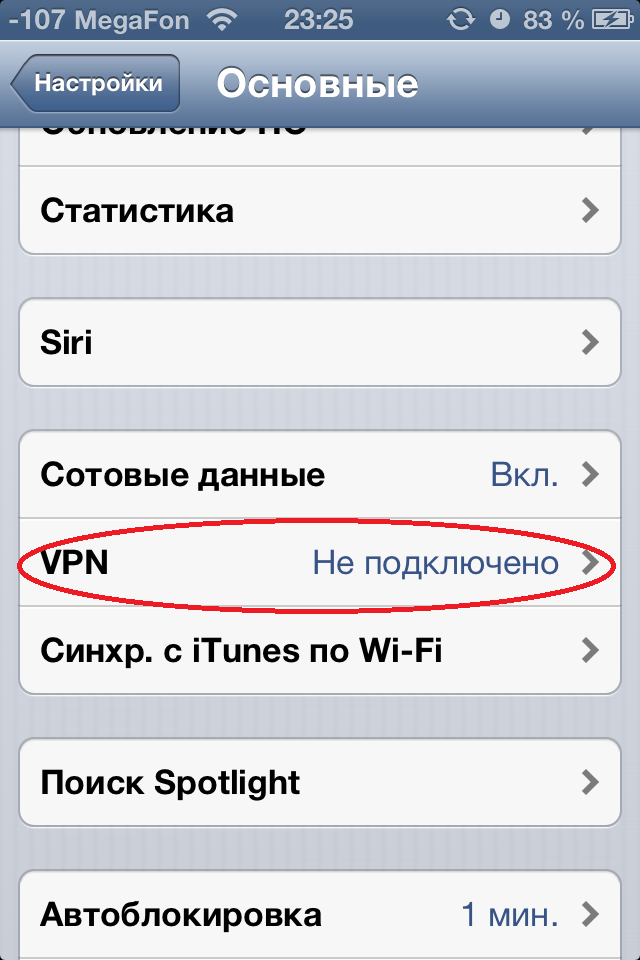
説明 -接続名
サーバー - サーバーの IPアドレス
アカウントは、ファイル/ etc / ppp / chap-secretsのユーザーです
パスワード -/ etc / ppp / chap-secretsからのパスワード
共有キーは/etc/ipsec.secretsのYourSharedSecretです
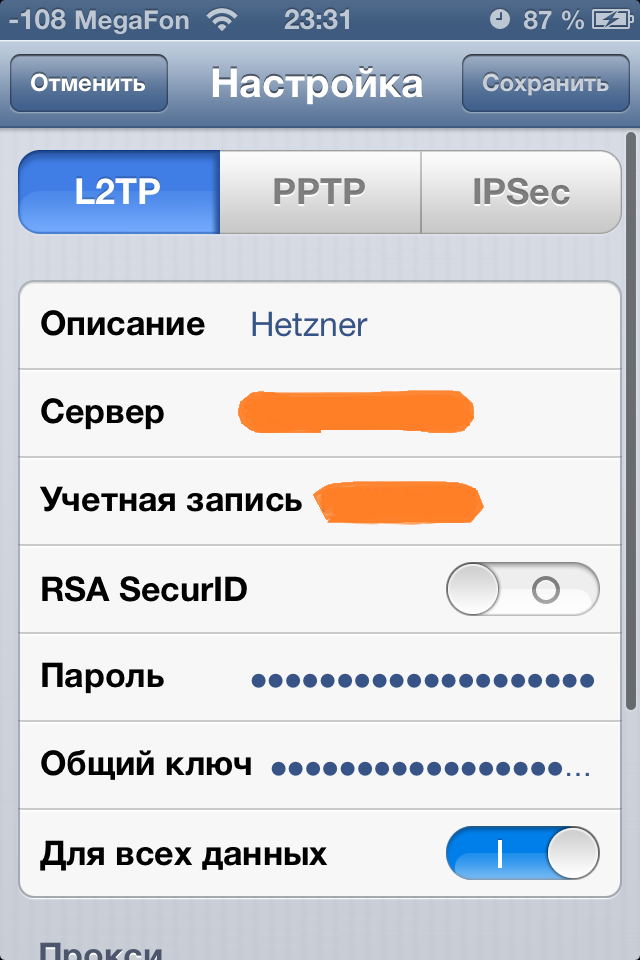
その後、[設定]メニューおよび[設定]> [全般]> [VPN]メニューで、VPNを有効にできます。 すべてがうまくいくと、対応するアイコンが表示されます。


VPNは、使用するたびに手動で有効にする必要があります。
Windows 7で接続をセットアップする
ネットワークおよび共有コントロールセンターで、新しいネットワーク接続をセットアップし、新しい接続を作成します。
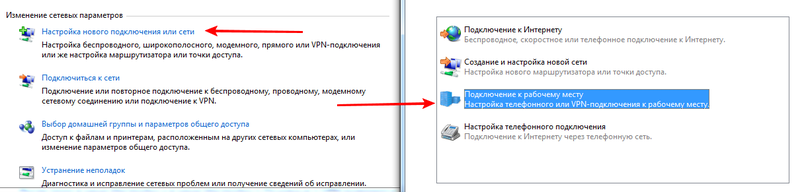
新しいVPN接続を作成します。
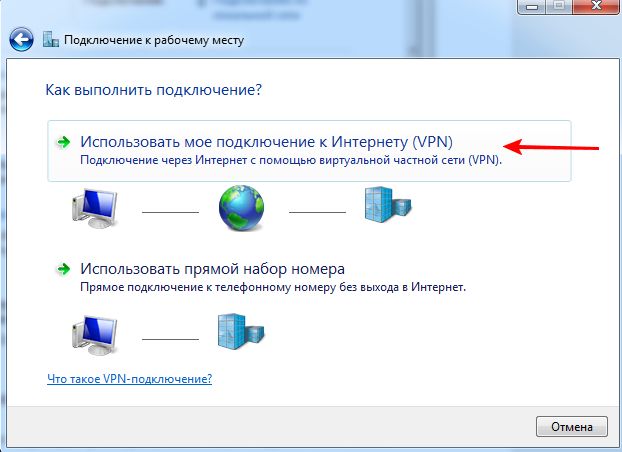
[インターネットアドレス]フィールドに、サーバーのIPを入力します。 すぐに接続しないでください。
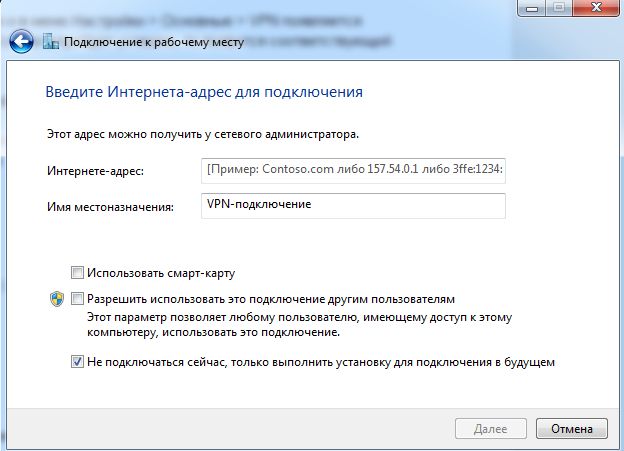
その後、新しい接続のプロパティに移動し、L2TPの使用を示す設定で、 / etc / ipsec.secretsからYourSharedSecretキーを入力します

接続時に、/ etc / ppp / chap-secretsからユーザー名とパスワードを指定します。
記事を書くときに使用された材料link1 、 link2